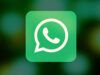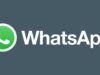Come creare lista broadcast su WhatsApp
Ultimamente, un tuo amico ti ha accennato a una particolare funzionalità denominata broadcast e disponibile su WhatsApp, una delle app di comunicazione più popolari al mondo, grazie alla quale è possibile inviare un singolo messaggio a più destinatari contemporaneamente, facendo in modo che ciascuno di essi lo riceva come una conversazione individuale, senza dunque poter vedere gli altri destinatari.
Ora, quindi, sei particolarmente interessato a capire come creare lista broadcast su WhatsApp, in quanto sai già che tale modalità di trasmissione dei messaggi potrebbe tornarti utile in diverse occasioni. Ebbene, come potrai verificare tu stesso nei prossimi paragrafi, si tratta di un'operazione davvero molto semplice, che è possibile compiere con pochi tap sia su dispositivi Android che su iPhone. La procedura che sto per esporti, inoltre, è valida anche per la versione Business.
Oltre a mostrarti come creare una lista broadcast, ti spiegherò anche come modificarla e aggiornarla, aggiungendo e rimuovendo i contatti, e come eliminarla al bisogno, nel momento in cui non dovesse servirti più. Come dici? È proprio quello che ti occorre e non vedi l'ora di approfondire l'argomento? In tal caso ti lascio sùbito alla lettura, e ti auguro come mio solito buon proseguimento!
Indice
- Come si fa una lista broadcast su WhatsApp Android
- Come si fa una lista broadcast su WhatsApp iPhone
- Come creare lista broadcast su WhatsApp per PC
Come si fa una lista broadcast su WhatsApp Android

Se sei interessato a capire come si fa una lista broadcast su WhatsApp Android, utilizzando la versione dell'app che può essere scaricata dal Google Play Store o dal sito ufficiale di WhatsApp come pacchetto APK, ti mostro sùbito cosa devi fare.
Per cominciare, avvia l'applicazione e fai tap sul simbolo dei tre puntini verticali posto in alto a destra nella schermata principale (per intenderci, quella suddivisa nelle schede Chat, Chiamate e Stato), quindi seleziona dal menu contestuale la voce Nuovo broadcast.
A seguire, seleziona dall'elenco di contatti presenti nella tua rubrica WhatsApp quelli che intendi integrare alla lista broadcast. Nel farlo, tieni conto che solo quelli che hanno registrato il tuo numero nella loro rubrica potranno ricevere messaggi in tale modalità. Ti basterà eseguire un tap su ciascuno degli elementi desiderati, dopodiché dovrai premere il simbolo della spunta posto in basso a destra per confermare l'operazione.
Ora, sei già pronto per interagire in modalità broadcast con i contatti prescelti. Prima di farlo, però, ti consiglio di assegnare sùbito un nome alla lista, in modo da non confonderla con altre che andrai eventualmente a creare in seguito. Per procedere, pigia il simbolo dei tre puntini verticali situato in alto a destra nella schermata della chat relativa al broadcast appena realizzato (che al momento riporta il nome di tutti i destinatari), quindi seleziona l'opzione Info lista broadcast.
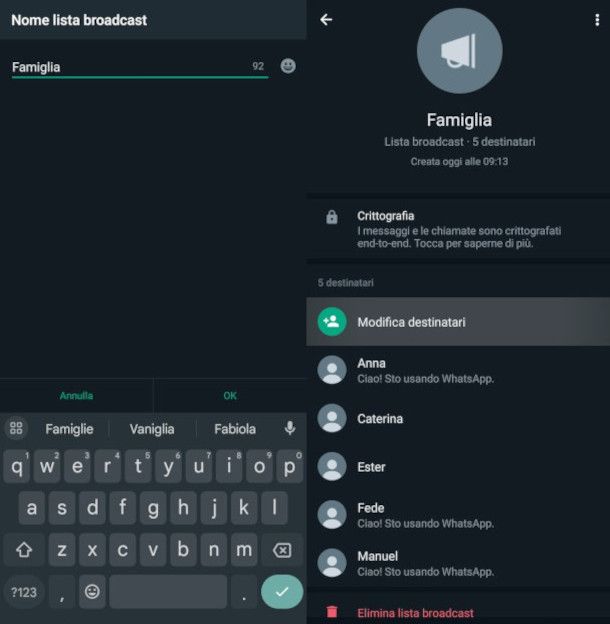
Al passaggio successivo, ripeti l'operazione sfiorando nuovamente il simbolo dei tre puntini verticali collocato in alto a destra e, stavolta, premi la funzione Cambia nome lista broadcast, quindi digita un nome che ti permetta di identificare facilmente di quale lista si tratta. Per confermare l'operazione, pigia la voce OK posta in basso a destra.
La funzione Info lista broadcast permette di operare anche altre tipologie di modifiche e, in particolare, aggiornare l'elenco dei contatti. Se, ad esempio, devi aggiungere uno o più componenti, pigia la funzione Modifica destinatari che si trova in cima all'elenco, quindi fai tap sui contatti che desideri integrare per selezionarli, esattamente come visto in un precedente paragrafo.
Qualora volessi rimuoverne alcuni, invece, ti basterà pigiare sulla rispettiva immagine di profilo dall'elenco orizzontale che si trova nella parte alta della schermata (scorri all'occorrenza da destra verso sinistra per visualizzarli tutti), alla quale è sovrapposto il simbolo di una [X]. Al termine, premi la spunta verde posta in basso a destra per aggiornare la lista broadcast.
Nel momento in cui la lista non dovesse servirti più, torna alla schermata Info lista broadcast come esposto in precedenza e fai tap sulla dicitura Elimina lista broadcast che si trova in fondo alla stessa.
In alternativa, puoi anche procedere dalla schermata con l'elenco delle chat, tenendo premuto per qualche istante la lista broadcast in questione e sfiorando il simbolo del cestino che compare in alto. In tutti i casi, potrai scegliere se eliminare anche i media contenuti nella chat apponendo il segno di spunta nell'apposita casella, e dovrai poi confermare l'operazione con un tap sulla voce Elimina.
Per concludere, desidero segnalarti che nella versione Business di WhatsApp, in aggiunta a ciò che ti ho appena esposto, è possibile creare liste broadcast anche a partire da un'etichetta, che come probabilmente già saprai rappresenta un'utile funzione grazie alla quale è possibile organizzare al meglio le chat con i clienti.
Per farlo, è sufficiente pigiare il simbolo dei tre puntini verticali posto in alto a destra nella schermata principale, premere la voce Etichette dal menu contestuale e selezionare l'etichetta precedentemente creata che si intende utilizzare per l'occorrenza.
Una volta fatto ciò, tocca nuovamente il simbolo dei tre puntini verticali e premi l'opzione Messaggia clienti, quindi conferma l'operazione con un tap sul segno di spunta per preparare e inviare il messaggio. Se non hai mai creato un'etichetta prima d'ora e, in generale, vuoi approfondire come funziona WhatsApp Business, dai un'occhiata alla guida dedicata che ti ho appena linkato.
Come si fa una lista broadcast su WhatsApp iPhone
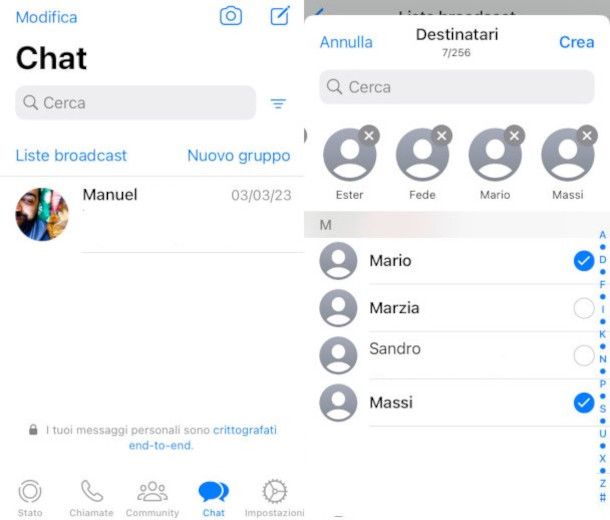
Sei in possesso di un dispositivo iOS e, pertanto, vorresti sapere come si fa una lista broadcast su WhastApp iPhone? Nessun problema, ti accontento sùbito. Per iniziare, avvia l'applicazione di messaggistica come sei solito fare e recati nella schermata Chat pigiando l'apposita voce nel menu posto in basso.
Qui, premi la dicitura Liste broadcast che si trova appena al di sotto del campo di ricerca, dopodiché sfiora la funzione Nuova lista situata nella parte bassa della schermata appena apertasi. Ora, seleziona con un tap i vari componenti che faranno parte della nuova lista, (considerando che solo coloro che hanno il tuo numero in rubrica riceveranno messaggi in questa modalità) e, al termine, premi la voce Crea situata in alto a destra.
Una volta fatto ciò, premi il simbolo della freccia collocato in alto a sinistra per tornare alla schermata Liste broadcast, e sfiora il pulsante (i) posto in corrispondenza della lista appena creata, dopodiché tocca la dicitura Nome lista e digita un nome che ti permetta di riconoscerla facilmente. Al termine, pigia il pulsante Fine per confermare le modifiche.
Potrai accedere alla tua lista broadcast in qualsiasi momento agendo sempre dalla funzione Liste broadcast all'interno della schermata Chat. Se hai necessità di modificarla, sfiora l'elemento in questione e premi l'opzione Modifica lista posta in fondo all'elenco dei relativi contatti: per aggiungere nuovi elementi apponi il segno di spunta con un tap sul singolo contatto, esattamente come visto in precedenza in fase di creazione della lista.
Per rimuovere uno o più membri della lista, invece, tocca la relativa immagine di profilo nell'elenco orizzontale che puoi trovare nella parte alta della medesima schermata (al quale è sovrapposto il simbolo di una [X]). Una volta completate le modifiche, conferma l'operazione pigiando la voce Fatto collocata in alto a destra.
Se hai necessità di eliminare una lista broadcast, invece, torna sempre nella schermata Liste broadcast dal menu Chat, quindi premi la voce Modifica che si trova in alto a destra e pigia il simbolo [-] all'interno di un cerchio rosso posto sulla sinistra dell'elemento che vuoi rimuovere, dopodiché fai tap sulla voce Elimina che compare sulla destra.
Come creare lista broadcast su WhatsApp per PC

Vorresti sapere come creare una lista broadcast su WhatsApp per PC, in quanto sei solito utilizzare la versione Web dell'applicazione o il client per sistemi operativi Windows e macOS (dei quali ti ho parlato in questa mia guida dedicata)? In tal caso, devo purtroppo informarti che, almeno per il momento, tale funzionalità non è disponibile.
L'unico modo per creare delle liste WhatsApp, dunque, rimane quello di utilizzare l'app per dispositivi mobili Android e iOS, seguendo quindi le procedure che ti ho riportato nei rispettivi capitoli. Tuttavia, ti segnalo che tali liste non saranno visibili né sul Web né sul client: i messaggi potranno infatti essere visualizzati solo singolarmente nelle varie chat individuali.
Lo stesso discorso vale anche se, ad esempio, ti stai domandando come creare lista broadcast su WhatsApp Business Web, in quanto attualmente anche la versione alternativa del servizio dedicata ai titolari di attività commerciali (consulta questa mia guida dedicata se vuoi saperne di più) non offre la possibilità di utilizzare tale modalità di comunicazione, tanto sul browser quanto sul client per PC.

Autore
Salvatore Aranzulla
Salvatore Aranzulla è il blogger e divulgatore informatico più letto in Italia. Noto per aver scoperto delle vulnerabilità nei siti di Google e Microsoft. Collabora con riviste di informatica e cura la rubrica tecnologica del quotidiano Il Messaggero. È il fondatore di Aranzulla.it, uno dei trenta siti più visitati d'Italia, nel quale risponde con semplicità a migliaia di dubbi di tipo informatico. Ha pubblicato per Mondadori e Mondadori Informatica.